Як перевернути текст у «Ворді». Кілька простих способів
Word - настільки зручний текстовий редактор, що ним користується більшість власників комп'ютерів. Але якщо простий набір інформації не викликає проблем у користувачів, то форматування іноді ставить у глухий кут. Як перевернути текст у «Ворді»? Відповідь на це питання часто доводиться шукати школярам, студентам і офісним працівникам будь-якого рівня. Способів декілька. Кожен з них має свої переваги і недоліки.



 Спочатку вибравши в меню WordArt букви веселеньких квітів, об'ємних або з тінню, згодом записи завжди можна надати офіційний стандартний вигляд: шрифт - 14 кегль, чорний, без тіні і рамок, полуторний інтервал і так далі. Для цього необхідно розтягнути рамку на весь розмір, набрати текст, виділити його і поставити йому необхідні параметри на вкладці «Головна».
Спочатку вибравши в меню WordArt букви веселеньких квітів, об'ємних або з тінню, згодом записи завжди можна надати офіційний стандартний вигляд: шрифт - 14 кегль, чорний, без тіні і рамок, полуторний інтервал і так далі. Для цього необхідно розтягнути рамку на весь розмір, набрати текст, виділити його і поставити йому необхідні параметри на вкладці «Головна». 

Коли виникає необхідність перевернути текст у «Ворді»?
Найчастіше це потрібно при використанні табличної форми викладу інформації. При великій кількості стовпців не завжди виходить осередку-«шапки» заповнювати горизонтальним текстом: вони просто не вміщаються на аркуші. Тоді і треба розгорнути написи на 90 градусів. При виготовленні різних оголошень, художньо оформлених титульних аркушів, барвистих буклетів іноді потрібно повернути текст у «Ворді» для візуального ефекту. Горизонтальної написом позначити який-небудь малюнок або вставлену фігуру не завжди надається можливим за заданих полів. Вище перелічені лише деякі ситуації, при яких просто необхідно розмістити текст під будь-яким кутом до осі листка.
Спосіб перший
У вкладці «Вставка» необхідно вибрати пункт меню «Таблиця». Випадаюче вікно запропонує визначитися з кількістю рядків і стовпців. Після цього на сторінці текстового редактора з'являться порожні клітинки створеної таблиці. В них необхідно внести всю інформацію. У тому випадку, коли в комірках текст не поміщається, його можна розгорнути на 90 градусів. Для цього необхідно клікнути по таблиці правою кнопкою миші і в випадаючому меню вибрати пункт «Напрямок тексту». Відкриється віконце, в якому редактор запропонує варіанти розміщення інформації. Користувачу залишається лише вибрати із запропонованого. Більш широким спектром функцій з розміщення тексту можна скористатися, перейшовши по шляху «Робота з таблицями» - «Макет». У цій вкладці міститься меню «Напрямок тексту», але, на відміну від однойменного у випадаючому вікні, воно надає можливість розташувати рядки по центру, по лівому та правому краях комірки. Також з цього меню можна розмістити текст ближче до верхніх або нижніх меж.
Як перевернути текст у «Ворді»? Другий спосіб
Багатий функціонал потужного текстового редактора дозволяє користувачеві розміщувати інформацію під будь-яким кутом до осі листка, не використовуючи таблиці. Все в тій же вкладці «Вставка» є меню з назвою WordArt. По рядку необхідно клікнути лівою кнопкою миші. У випадаючому вікні користувач зможе вибрати колір і форму шрифту майбутнього тексту. Після цього на сторінці з'явиться рамка з пропозицією від редактора «Помістіть тут ваш текст», що необхідно зробити. Як перевернути текст у «Ворді» в рамці WordArt? У її верхній частині є зображення маленького зеленого кульки. Якщо навести на нього вказівник миші, то під ним утворюється чорна стрілка з заокругленим «хвостиком». Користувачу залишається тільки повернути весь текст в потрібну йому сторону на певний кут.Форматування WordArt
Варто обмовитися, що суцільний текст, який зазвичай набирається в «Ворді», неможливо повернути в яку-небудь сторону - не передбачена така функція в редакторі. Зате його творці дають можливість користувачеві форматувати написи у WordArt. З вкладки «Головна» можна задати колір, розмір і вид шрифту.
Підписи малюнків і фігур
Нерідко в шкільних рефератах і студентських курсових роботах виникає необхідність вставки в текст малюнка або геометричної фігури. Правильно оформлені документи завжди під такими об'єктами містять підпис. А чи стикалися ви коли-небудь з такою ситуацією, коли розмір фігури міняти не можна, а позначити її треба обов'язково? Тоді на допомогу приходить все та ж вкладку «Вставка» у меню «Напис». Редактор дає користувачеві можливість вибрати у випадаючому вікні шаблони позначень. Також в самій нижній сходинці меню є дуже зручна функція «Намалювати напис». З її допомогою можна задавати будь-який розмір рамки, перетягуючи з'явився хрестик замість стрілки миші. Напис повертається під будь-яким кутом до осі листка тим же способом, що і рамки WordArt. Розмір шрифту, його вид, а також міжрядковий інтервал можна задати з вкладки «Головна», попередньо виділивши текст.
Можна, але чи потрібно?
Іноді на сторінках сайтів на питання про те, як перевернути текст у «Ворді», дають оригінальну відповідь: користувачам пропонують скористатися функцією вставити який-небудь геометричної фігури. Після промальовування її на аркуші є можливість зробити всередині напис. Форматувати її можна так само, як і в запропонованих «цивілізованих» спобличчя. Немає нічого поганого у використанні фігур редактора для введення і повороту тексту. Але можна передбачити, що згодом трапляться якісь нестиковки: частина текса виявиться на іншій сторінці, що відкриється файл в іншому редакторі і так далі. Тому задумайтеся про те, чи варто використовувати фігури, коли є більш раціональне рішення?Схожі добрі поради по темі
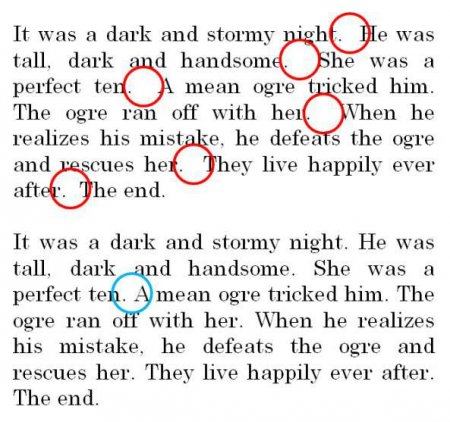
Як прибирати великі прогалини у "Ворді": поради
Стаття присвячена порад про те, як прибирати великі прогалини у "Ворді". Причини довгих пробілів між словами можуть бути різними, від цього залежить
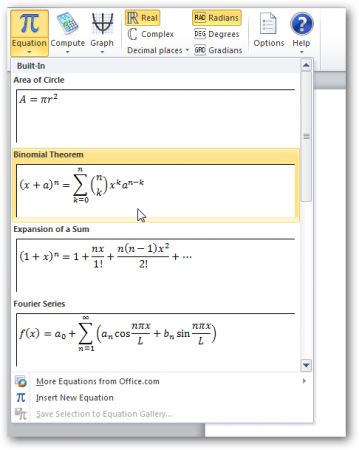
Докладно про те, як у «Ворді» написати формулу
Сьогодні ми поговоримо про те, як у «Ворді» написати формулу. При складанні деяких документів вимагається включення математичних дій в текст.
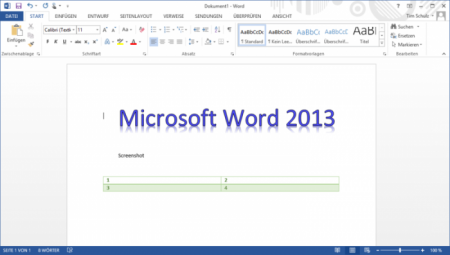
Докладно про те, як поставити наголос у «Ворді»
Сьогодні ми поговоримо про те, як поставити наголос у «Ворді». У деяких словах вживання цього символу просто необхідно. Однак на клавіатурі окремої

Як зробити нумерацію сторінок у Ворді 2010: керівництво для новачків
Кожен користувач, хоча б раз професійно попрацювавши з текстовим документом, чудово знає про те, що єдиний текст без розбивки на сторінки виглядає

Робота з Microsoft Word: як виділити весь текст у «Ворді»?
Практично всі користувачі комп'ютера стикалися з текстовими редакторами, зокрема з Microsoft Word. Редактор MS Word використовується для обробки
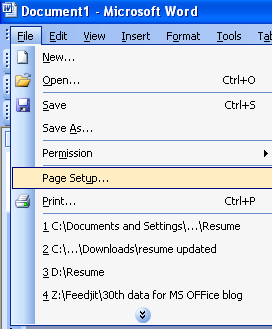
Як у "Ворді" зробити альбомний аркуш без всяких зусиль?
Користувачам серії програм Microsoft Office відомо, що у текстовому редакторі Word є два спобличчя розташування аркуша: книжковий і альбомний. Тобто
